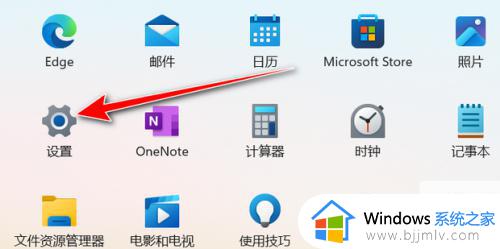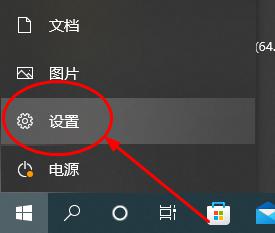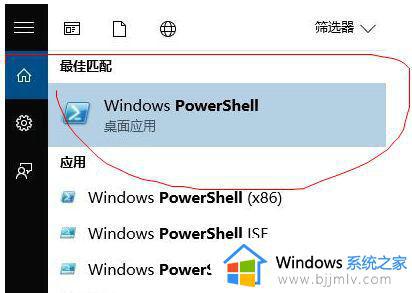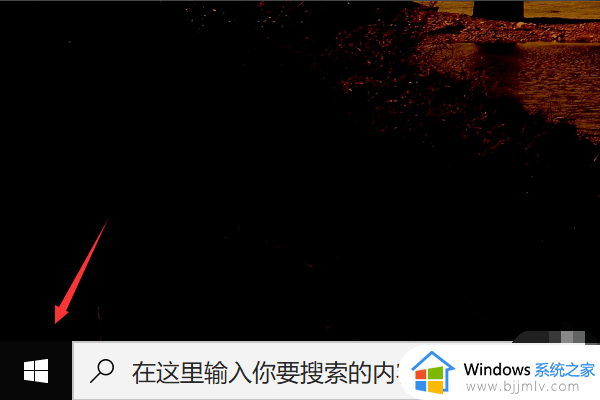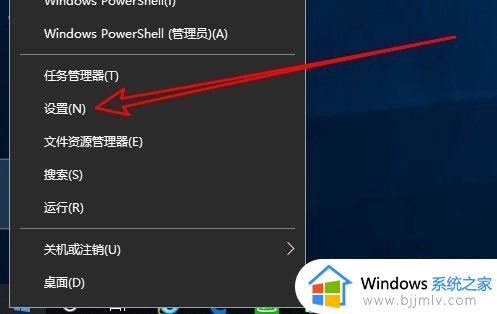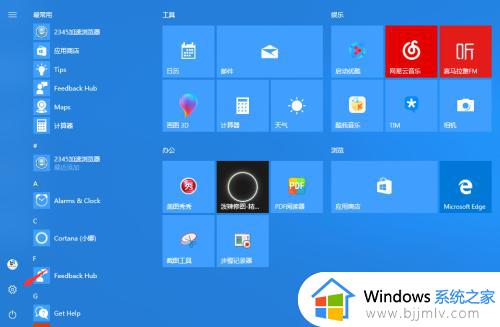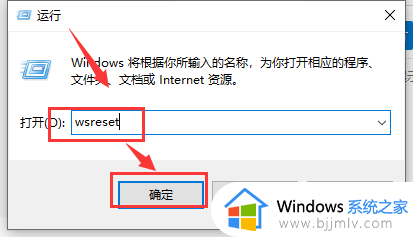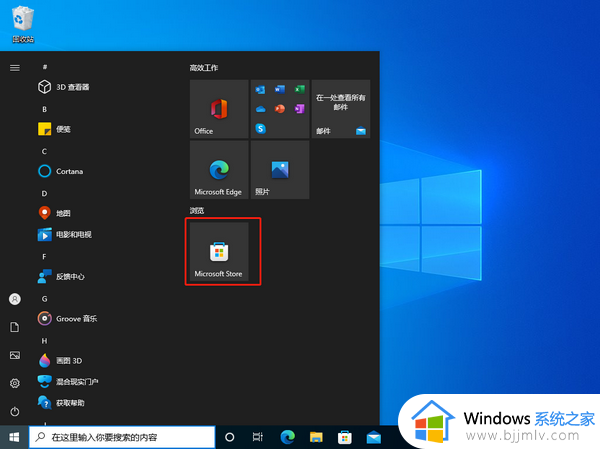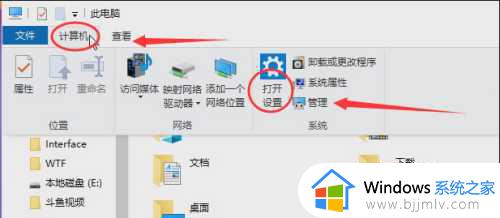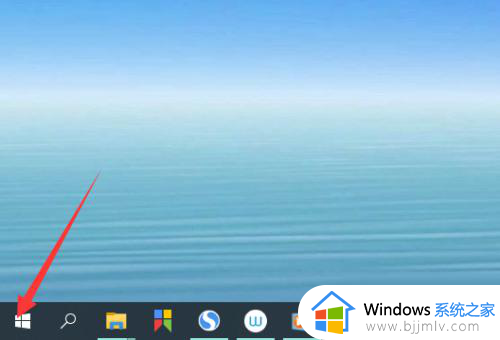微软应用商店下载不了软件怎么办 微软应用商店无法下载软件如何解决
为了保证电脑中下载的软件安全可靠,因此微软系统中自带的应用商店能够有效满足用户的需求,许多用户也都开始选择在应用商店中下载软件,不过有些用户可能也会遇到应用商店中软件无法下载的问题,对此微软应用商店下载不了软件怎么办呢?以下就是有关微软应用商店无法下载软件如何解决相关内容。
具体方法如下:
方法一、
1、首先尝试按下键盘“Win+R”打开运行。
2、然后在其中输入“WSReset.exe”,回车确定清除microsoft store缓存。
3、如果清除缓存后还是下载不了软件,那么可以尝试重新部署一下microsoft store。
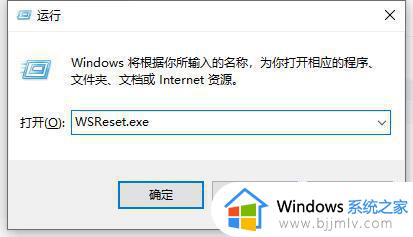
方法二
1、首先右键点击左下角的“开始菜单”,点击其中的“windows powershell(管理员)”。
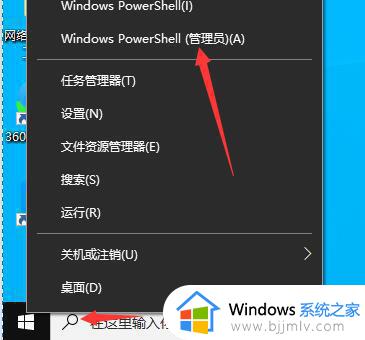
2、然后在其中输入“get-appxpackage *store* | remove-Appxpackage”回车确定。
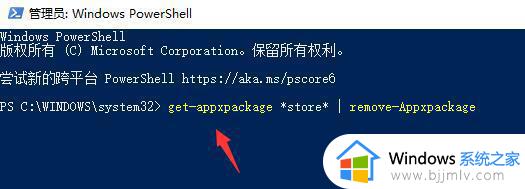
3、接着再输入“add-appxpackage -register “C:Program FilesWindowsApps*Store*AppxManifest.xml” -disabledevelopmentmode”。
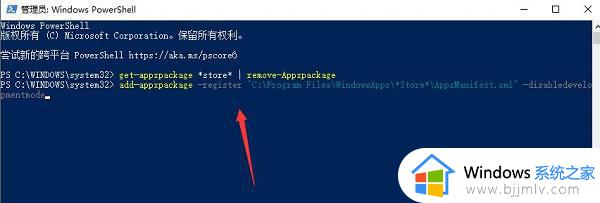
4、按下回车确定后程序会自动为你重新部署microsoft store,部署完成后就可以正常下载软件了。
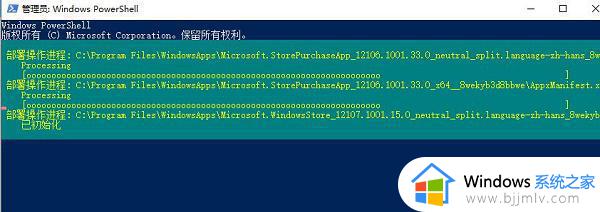
以上就是小编给大家带来的微软应用商店无法下载软件如何解决相关内容了,如果您也遇到此类问题,可以按照小编讲解的方法来解决,希望这些方法能帮助到大家。